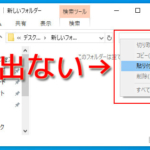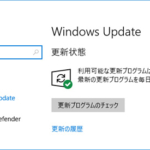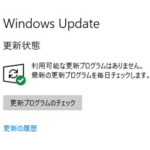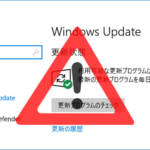【アプデ】 2018年1月度~2月度のWin10FCU用パッチ適用でOSが起動せず『INACCESSIBLE_BOOT_DEVICE』BSoD。対処方法あり [Update 1: KB4090913でこの不具合は発生せず。詳細は更新履歴参照]
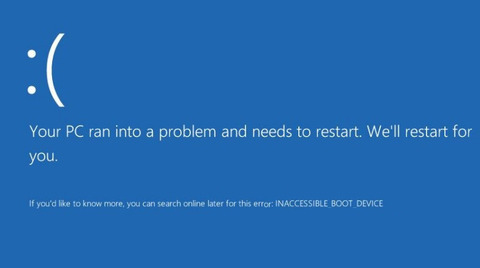
Windows10 v1709 Fall Creators Update用更新プログラムとなる2018年1月度KB4056892および2月度KB4074588のインストール後、PCを再起動すると一部環境にて『INACCESSIBLE_BOOT_DEVICE』と書かれたBSoDが発生してWindowsが正常に起動しなくなる不具合が発生しています。
Microsoftによるとこの不具合は、誤ってアクティブなドライバのアンインストールをしてしまう場合があるために発生するとのことです。これは酷い。
不具合報告自体は比較的少なめのため、発生確率は低そうです。また、この不具合はインストール直後の再起動で発生するため、現状、問題が出ていなければ大丈夫です。
もし、このBSoDが表示されてWindowsが起動しなくなった場合はWindows回復環境(以下、回復環境)からKB4056892 / KB4074588のアンインストールを行うことでWindowsが正常に起動するようになります。以下、この不具合の対処方法になります。
ということでまずは回復環境に入ります。回復環境へ入るにはWindows10のインストールメディアの有無で方法が異なります。インストールメディアがある場合は、インストールメディアから起動して、
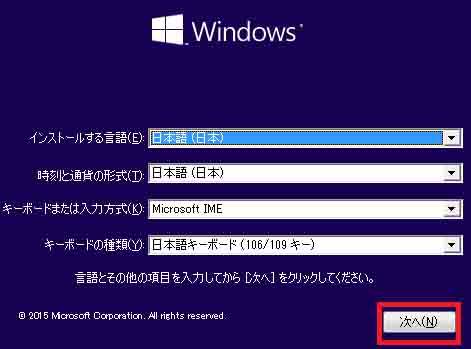
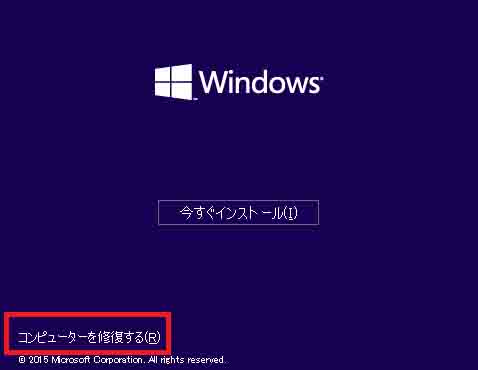
『次へ』 → 『コンピューターを修復する』を選択すれば、
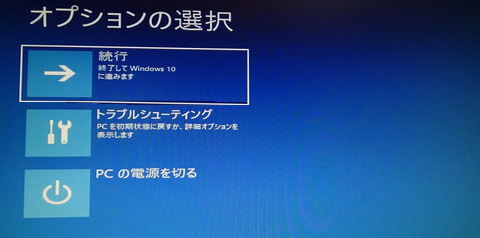
『オプションの選択』と大きく書かれた回復環境に入ります。
インストールメディアがない場合は、Windowsの起動中に3回故意に電源を落とすと回復環境に入れます。
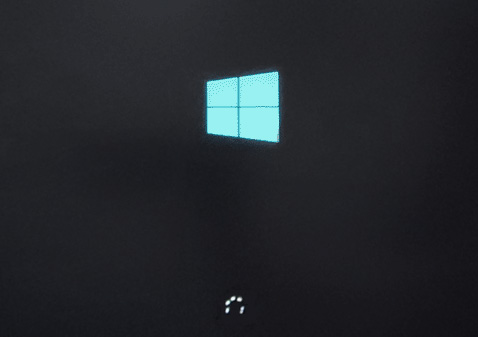
起動中のこの画面で電源を落としてください。これを3回繰り返します。すると、4回目の起動中に

「自動修復を準備しています」 と表示されるようになります。この表示がされたら回復環境に入れるようになるのでそのまま待ちましょう。 (環境によっては3回目の起動中に表示される場合があります。その場合は電源を落とさないでお待ちください)
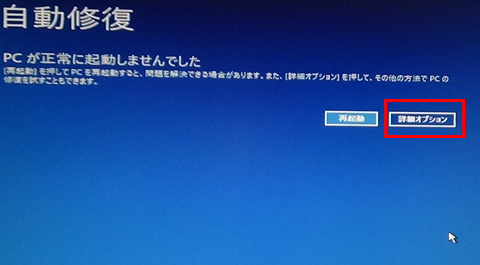
待っていたら最終的に上記の画面が表示されるので『詳細オプション』を選択すれば『オプションの選択』と大きく書かれた回復環境に入ります。
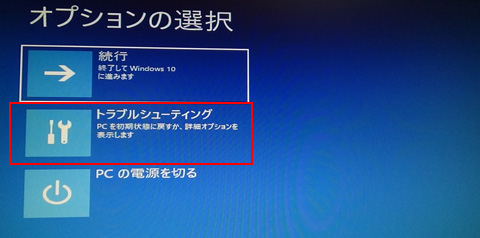
回復環境に入ったら『トラブルシューティング』を選択。
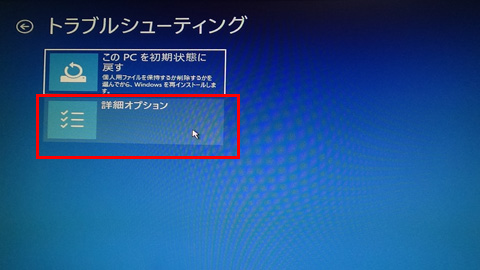
続いて『詳細オプション』を選択。
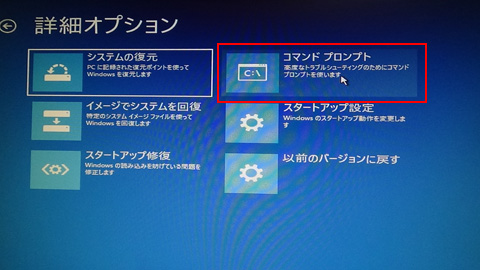
続いて『コマンドプロンプト』を選択。その後、アカウントを選択してパスワードを入力したら(パスワードを設定していない場合は何も入力せずに『続行』)、

『X:\windows\system32>』と表示されたコマンドプロンプトが起動します。ここに下記に該当するコマンドのいずれかを打ち込んでエンター。
- ■ 2018年1月度KB4056892のアンインストールコマンド ■
- [Win10 64bit版: UEFIブートの場合]
| dism /image:C:\ /remove-package /ScratchDir:C:\ /PackageName:Package_for_RollupFix~31bf3856ad364e35~amd64~~16299.192.1.9 |
- [Win10 64bit版: BIOSブートの場合]
| dism /image:D:\ /remove-package /ScratchDir:D:\ /PackageName:Package_for_RollupFix~31bf3856ad364e35~amd64~~16299.192.1.9 |
- [Win10 32bit版: UEFIブートの場合]
| dism /image:C:\ /remove-package /ScratchDir:C:\ /PackageName:Package_for_RollupFix~31bf3856ad364e35~x86~~16299.192.1.9 |
- [Win10 32bit版: BIOSブートの場合]
| dism /image:D:\ /remove-package /ScratchDir:D:\ /PackageName:Package_for_RollupFix~31bf3856ad364e35~x86~~16299.192.1.9 |
- ■ 2018年2月度KB4074588のアンインストールコマンド ■
- [Win10 64bit版: UEFIブートの場合]
| dism /image:C:\ /remove-package /ScratchDir:C:\ /PackageName:Package_for_RollupFix~31bf3856ad364e35~amd64~~16299.248.1.17 |
- [Win10 64bit版: BIOSブートの場合]
| dism /image:D:\ /remove-package /ScratchDir:D:\ /PackageName:Package_for_RollupFix~31bf3856ad364e35~amd64~~16299.248.1.17 |
- [Win10 32bit版: UEFIブートの場合]
| dism /image:C:\ /remove-package /ScratchDir:C:\ /PackageName:Package_for_RollupFix~31bf3856ad364e35~x86~~16299.248.1.17 |
- [Win10 32bit版: BIOSブートの場合]
| dism /image:D:\ /remove-package /ScratchDir:D:\ /PackageName:Package_for_RollupFix~31bf3856ad364e35~x86~~16299.248.1.17 |
UEFIブートかBIOSブートかで『C:\』か『D:\』か異なります。どちらかわからないときは両方試してみてください。これでKBがアンインストールされます。上手くいかない場合は打ち間違いがないか今一度確認してみてください。
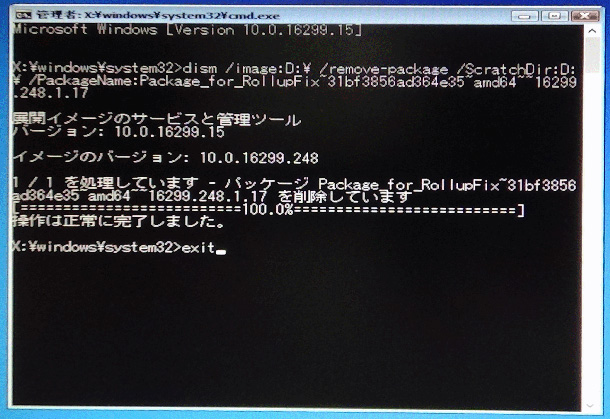
上手くいくと上記のような表示になり、アンインストールが行われます。
アンインストールが終わったら『exit』と入力してエンターで『オプションの選択』と表示された画面に戻るので、『PCの電源を切る』を選択して終了。これでWindowsが正常に起動するようになります。
再起動後はWindows Update MiniToolなどでKB4056892 / KB4074588を非表示入りにしておきましょう。お疲れ様でした。
/////////////////////
更新履歴
① 当初、MSは2018年3月6日に配信されたKB4090913でもこの不具合が発生すると案内していましたが、その案内は誤りで既知の不具合リストから削除されました。KB4090913でこの不具合は発生しません。それに伴い、本記事中からKB4090913を削除しました。
/////////////////////